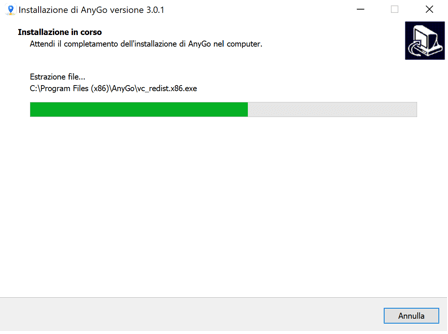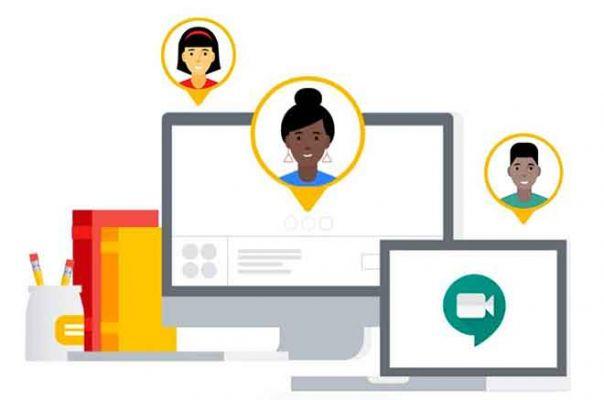Oublier le mot de passe de votre identifiant Apple, acheter un iPhone verrouillé (au fait, connaissez-vous déjà les meilleurs magasins où acheter des iPhone reconditionnés ?), taper plusieurs fois le mauvais code jusqu'à avoir un presse-papier entre les mains : ce sont toutes des situations dans lequel vous avez besoin d'un programme qui peut déverrouiller l'iPhone pour pouvoir le réutiliser.
En fait, il existe une procédure officielle qui vous permet de réactiver votre iPhone via le mode de récupération. Cependant, tout le monde n’a pas les connaissances et les moyens requis par Apple pour suivre les étapes du guide officiel sans commettre d’erreurs. C'est pourquoi il est préférable d'utiliser un logiciel qui simplifie le déverrouillage de l'iPhone et le rend accessible à tous.
Il fait partie de la liste des meilleurs programmes pour déverrouiller l'iPhone. iDelock, logiciel développé par la société WooTech. Vous trouverez ci-dessous une revue complète du produit, avec une explication étape par étape sur la façon de déverrouiller votre iPhone.
index- 1. Comment déverrouiller l'iPhone avec WooTechy iDelock
- 2. conclusions
Comment débloquer un iPhone avec WooTechy iDelock
Le logiciel WooTechy iDelock (iOS Unlock) vous permet de déverrouiller l'iPhone de différentes manières. Par exemple, cela vous permet supprimer l'identifiant Apple y verrouillage d'écran. De plus, il est capable de supprimer le profil MDM y Mot de passe de temps d'écran (Screen Time), la fonctionnalité introduite par Apple pour offrir aux parents un outil supplémentaire pour gérer l'iPhone de leurs enfants et, en général, pour les protéger des dangers d'Internet.
Notre examen commence par la première méthode, qui consiste à supprimer l'identifiant Apple.
Supprimer l'identifiant Apple
Tout d'abord, lancez le logiciel iDelock, après l'avoir téléchargé depuis la page officielle de WooTechy. Depuis l'écran d'accueil, cliquez sur la vignette « Déverrouiller l'identifiant Apple ».
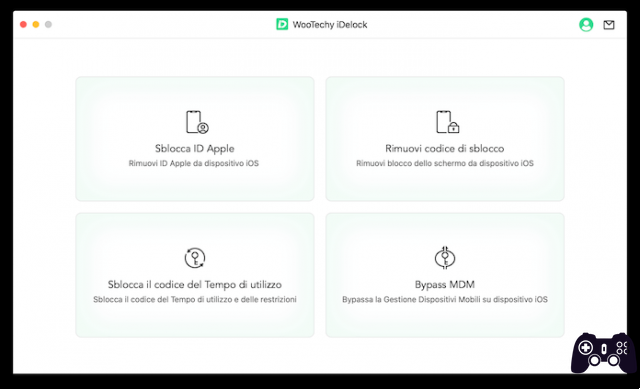
Connectez maintenant votre iPhone à votre ordinateur. L'avertissement « Voulez-vous autoriser cet ordinateur ? » apparaîtra sur votre téléphone : appuyez sur "Autoriser" pour accéder aux paramètres et aux données de votre téléphone directement depuis l'ordinateur auquel vous venez de vous connecter.

Tapez maintenant le code de l'appareil pour confirmer l'autorisation.
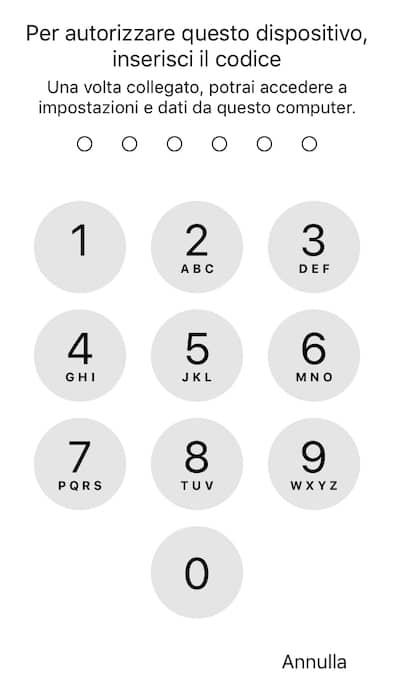
Peu de temps après, le programme iDelock passera à l'écran « Déverrouiller l'identifiant Apple ». Cliquez simplement sur le bouton "Démarrer" pour supprimer votre identifiant Apple actuel.

important- L'opération supprimera toutes les données de l'iPhone. Par conséquent, pour éviter de perdre des photos, des vidéos et d'autres fichiers précieux stockés dans la mémoire interne de votre téléphone, assurez-vous d'effectuer d'abord l'opération de sauvegarde afin de pouvoir récupérer vos données plus tard.
Remarque : si vous disposez d'iOS 11.4 ou version ultérieure et que Localiser mon iPhone (la même fonctionnalité qui vous permet de verrouiller un iPhone volé ou perdu) est activé, après l'avoir déverrouillé, vous aurez besoin du code d'accès de votre appareil pour configurer à nouveau votre iPhone.
Avant de commencer à supprimer votre identifiant Apple, assurez-vous d'activer l'authentification à deux facteurs et le mot de passe. Sinon, votre iPhone pourrait être maçonné. Pour vérifier que l'authentification à deux facteurs est active, ouvrez l'application "Paramètres", puis appuyez sur votre nom (identifiant Apple), sélectionnez l'onglet "Mot de passe et sécurité", et sur la nouvelle page, assurez-vous qu'à côté de "Authentification à deux facteurs facteurs" Dans le "point à deux facteurs", il y a "Oui".
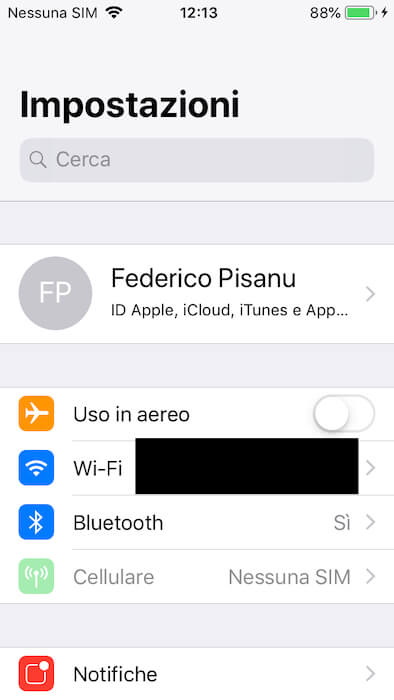

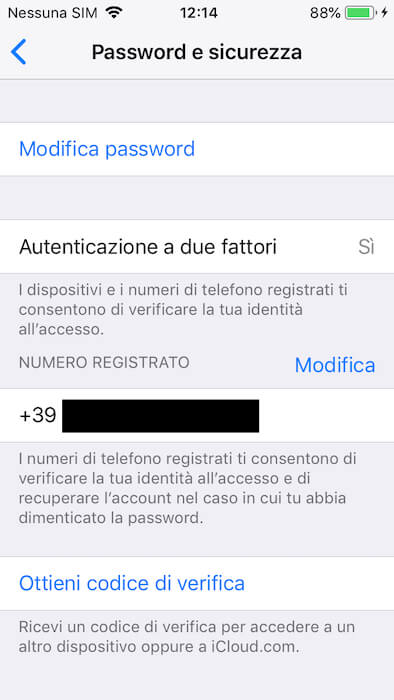
Une fois terminé, appuyez sur le bouton « Suivant » de la fenêtre iDelock, puis tapez le code requis dans le champ correspondant et appuyez sur le bouton « Déverrouiller » pour lancer la procédure de déverrouillage. supprimer l'identifiant Apple.

Immédiatement après, le téléphone redémarrera. Pour réussir l'opération, c'est-à-dire supprimer complètement l'identifiant Apple, attendez que le téléphone redémarre. Ensuite, procédez à un nouvelle installation, en sélectionnant la langue et le pays, puis en appuyant sur « Configurer manuellement » pour configurer l'iPhone manuellement.
La première étape consiste à accéder au réseau Wi-Fi. Une fois que vous avez entré le mot de passe, appuyez sur « Connecter » puis sur « Suivant ».
Sur le nouvel écran, vous retrouverez l'étape clé de toute la procédure. Sous le message « Cet iPhone est déjà associé à un identifiant Apple. Connectez-vous avec l’identifiant Apple que vous avez utilisé pour configurer votre iPhone. Vous pouvez choisir si vous souhaitez vous reconnecter avec votre ancien identifiant Apple ou déverrouillez votre appareil avec le code ed Connectez-vous avec un nouvel identifiant Apple.
Puisque ce guide se concentre sur la suppression de votre identifiant Apple, sélectionnez "Voulez-vous déverrouiller votre appareil avec le mot de passe ?", puis appuyez sur "Utiliser le mot de passe de l'appareil", tapez le code de déverrouillage de l'iPhone et entrez le nouvel identifiant Apple avec celui qui souhaite utiliser le téléphone.
L'opération est également décrite sur l'écran du logiciel iDelock sur Mac.

Ensuite, la procédure classique suivra. première installation, en fonction de la configuration des données biométriques (Touch ID ou Face ID selon l'appareil utilisé) et du nouveau code d'accès. Ensuite, le système vous demandera de saisir l'identifiant Apple avec lequel vous souhaitez utiliser l'iPhone et le mot de passe associé.
Une fois cela fait, sur l'appareil que vous avez précédemment associé au téléphone via l'authentification à deux facteurs, vous recevrez un message avec le code que vous devez saisir pour confirmer l'opération : une fois saisi, poursuivez l'installation guidée.

Enfin, acceptez les termes et conditions d'utilisation pour compléter le configurer votre nouvel identifiant Apple. L'opération peut prendre quelques minutes.
Supprimer le verrouillage de l'écran
En plus de supprimer votre identifiant Apple, le programme iDelock de WooTechy vous permet supprimer le verrouillage de l'écran. C'est une fonctionnalité très utile lorsque, par exemple, vous oubliez votre code de déverrouillage ou que votre iPhone est désactivé ou simplement verrouillé.
La fonctionnalité iDelock est compatible sur tous les modèles de l'iPhone, de l'iPad et de l'iPod, donc 99,9 % (car 100 % en mathématiques n'existe pas, du moins c'est ce que quelqu'un a dit) fonctionnera également sur votre iPhone.
De plus, la fonction de suppression du verrouillage de l'écran déverrouille non seulement le verrouillage par mot de passe, mais également Touch ID et Face ID lorsque ces derniers ne fonctionnent pas.
Supprimer le mot de passe de temps d'écran
Temps d'utilisation est une fonctionnalité introduite par Apple pour connaître le temps passé sur les applications, sites et autres contenus avec l'iPhone. Il est également utile pour définir des limites d'utilisation, comme une application de contrôle parental (le système qui permet aux parents de contrôler ou de bloquer directement l'accès à un site Web ou à une application sensible pour leurs enfants).
Le logiciel iDelock pour les appareils iOS vous permet supprimez le code de verrouillage que vous avez précédemment défini pour la fonction Screen Time, sans perdre aucune donnée. Il vous permet également de récupérer votre ancien mot de passe, afin que vous puissiez retrouver un accès complet.
Tout cela, quel que soit l'endroit où le code de verrouillage a été défini. En fait, il existe deux procédures possibles pour ajouter le code en question : directement depuis les paramètres du téléphone ou via le service propriétaire d'Apple. Famille.
Supprimer le profil MDM
Enfin, avec le programme iDelock, supprimez le profil MDM sur iPhone. Si vous ne le saviez pas, MDM est l'acronyme qui identifie le Gestion des appareils mobiles sur iOS, macOS, iPadOS et tvOS.
Pour plus d'informations, nous vous invitons à lire le guide officiel publié sur le site d'Apple.
Pour en revenir à nous, iDelock nécessite trois étapes simples pour supprimer le profil MDM. Cette procédure s'effectue en secret, sans que l'administrateur de l'appareil ne reçoive aucune communication. De plus, ni un nom d'utilisateur ni un mot de passe ne sont requis.
Conclusions
iDelock Il s'est avéré être un excellent programme pour déverrouiller l'iPhone en supprimant l'identifiant Apple. Lors de nos tests nous n'avons trouvé aucun problème : grâce au logiciel facile à utiliser, même pour ceux qui ne sont pas familiers avec les appareils Apple, et bien tutoriel en espagnol toujours précis, qui nous a accompagné tout au long de l'épreuve.
WooTechy iDelock pour Mac est disponible en trois forfaits différents : forfait mensuel à partir de 35,95 $ par mois, forfait annuel à partir de 49,95 $ par an et plan à vie pour 69,95 $ une fois. Le logiciel iDelock bénéficie d'une garantie « satisfait ou remboursé », qui s'exercera dans les 30 jours suivant l'achat. Une période de essai gratuit, pour pouvoir tester le produit et décider d'acheter ou non la licence.
WooTechy iDelock, le logiciel pour déverrouiller iPhone